前言
来一大份适用于科大的VSCode上手全家桶
安装
VSCode官方下载地址:https://code.visualstudio.com/Download
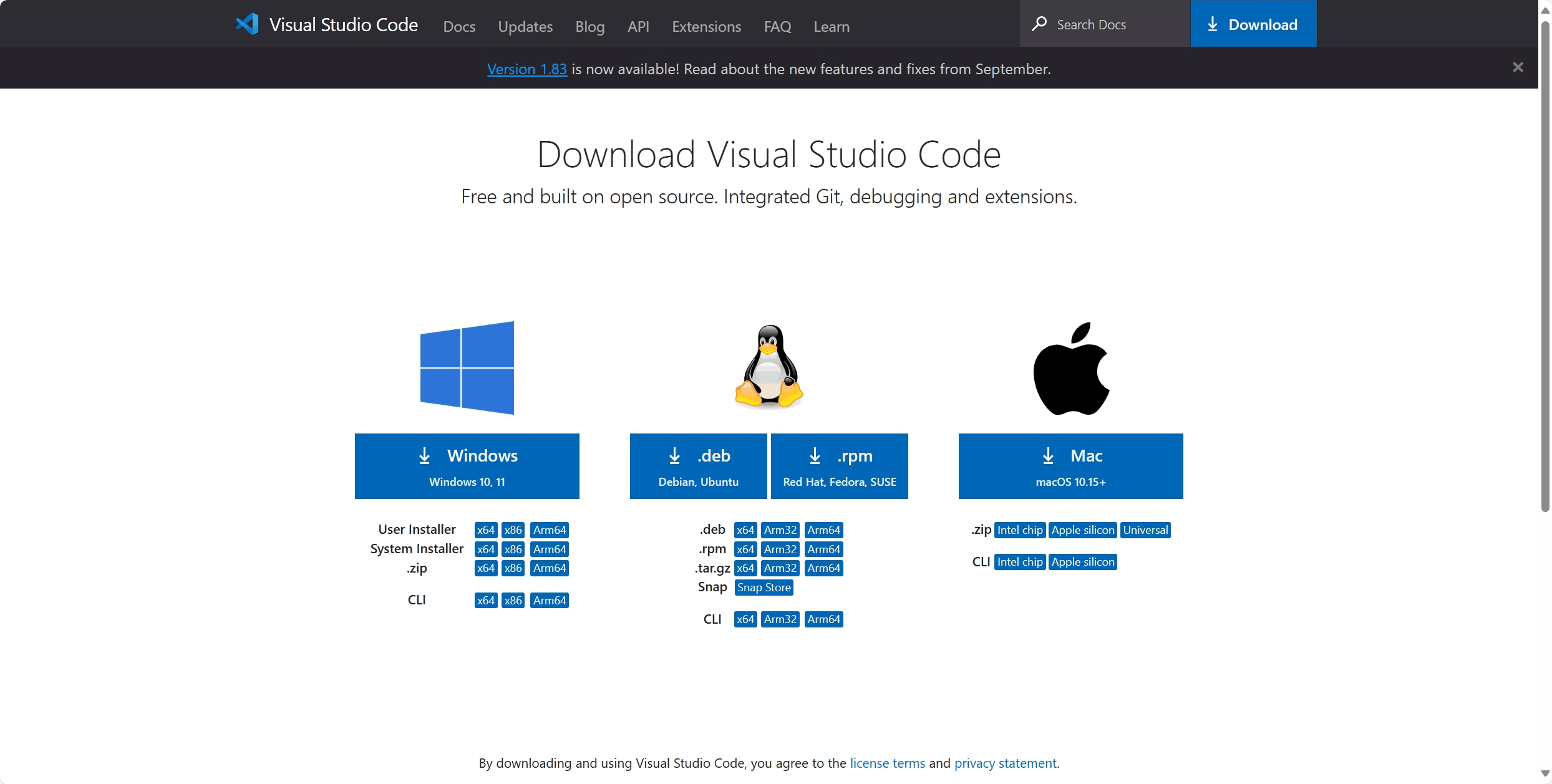
这边直接大按钮下的是User版(只能在你的账户里用),我自己下的是下面的 System Installer,优点是全局可用,缺点是补分操作需要管理员权限
以上两个版本下哪个都可以
由于现在微软被墙,下载速度可能略慢,建议上个NDM这一类的多线程下载器
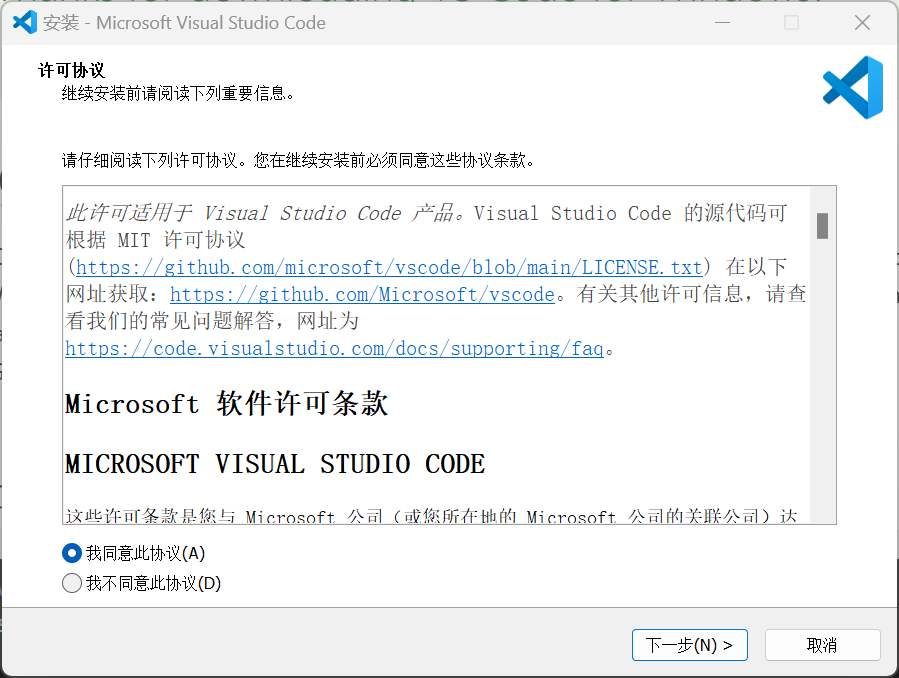
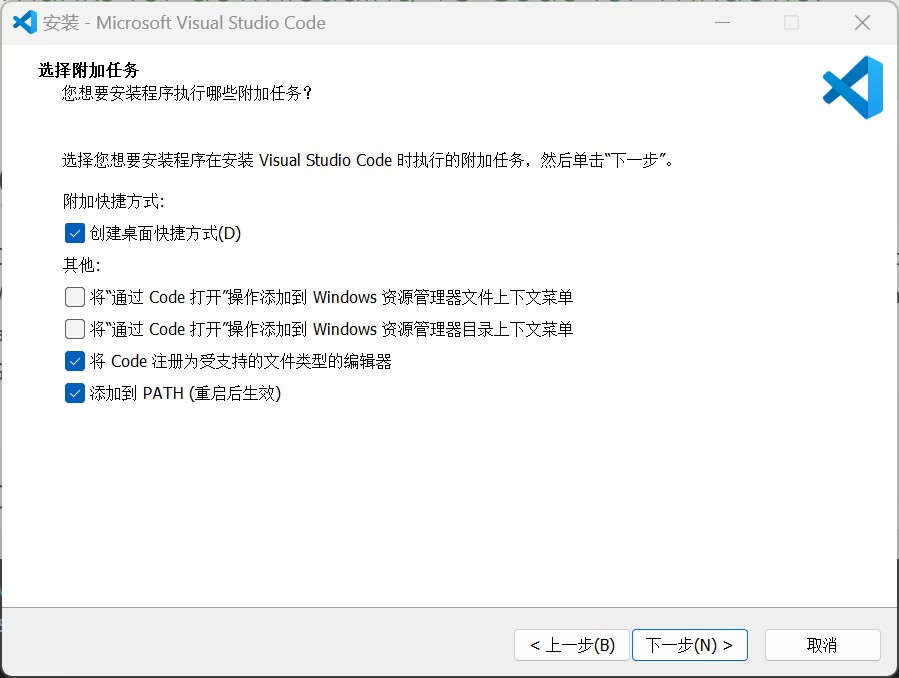
同意后正常安装就行,建议把创建桌面快捷方式点上
常用设置&插件
设置中文
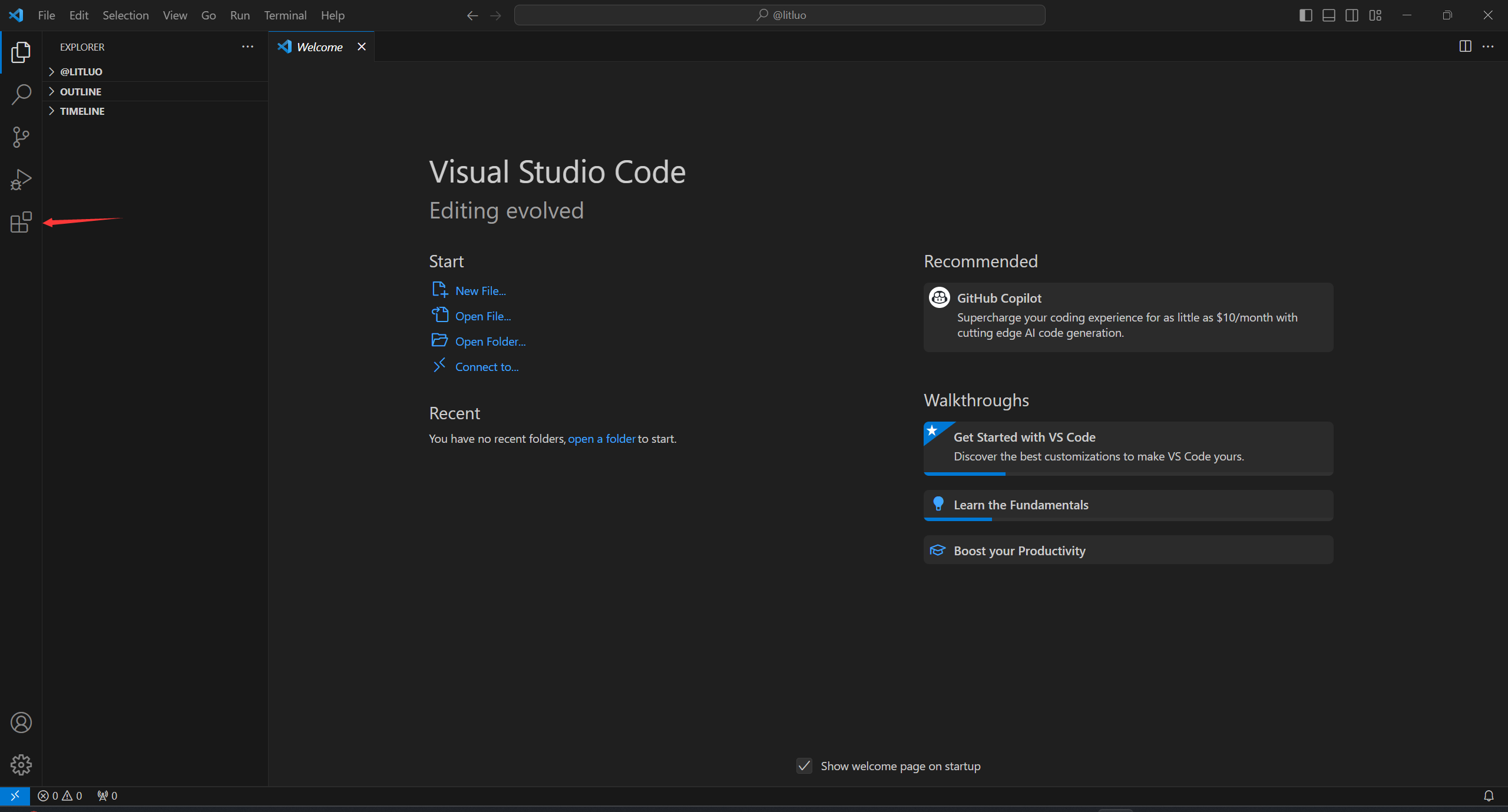
如图在左侧第五个按钮处点进去就是插件界面
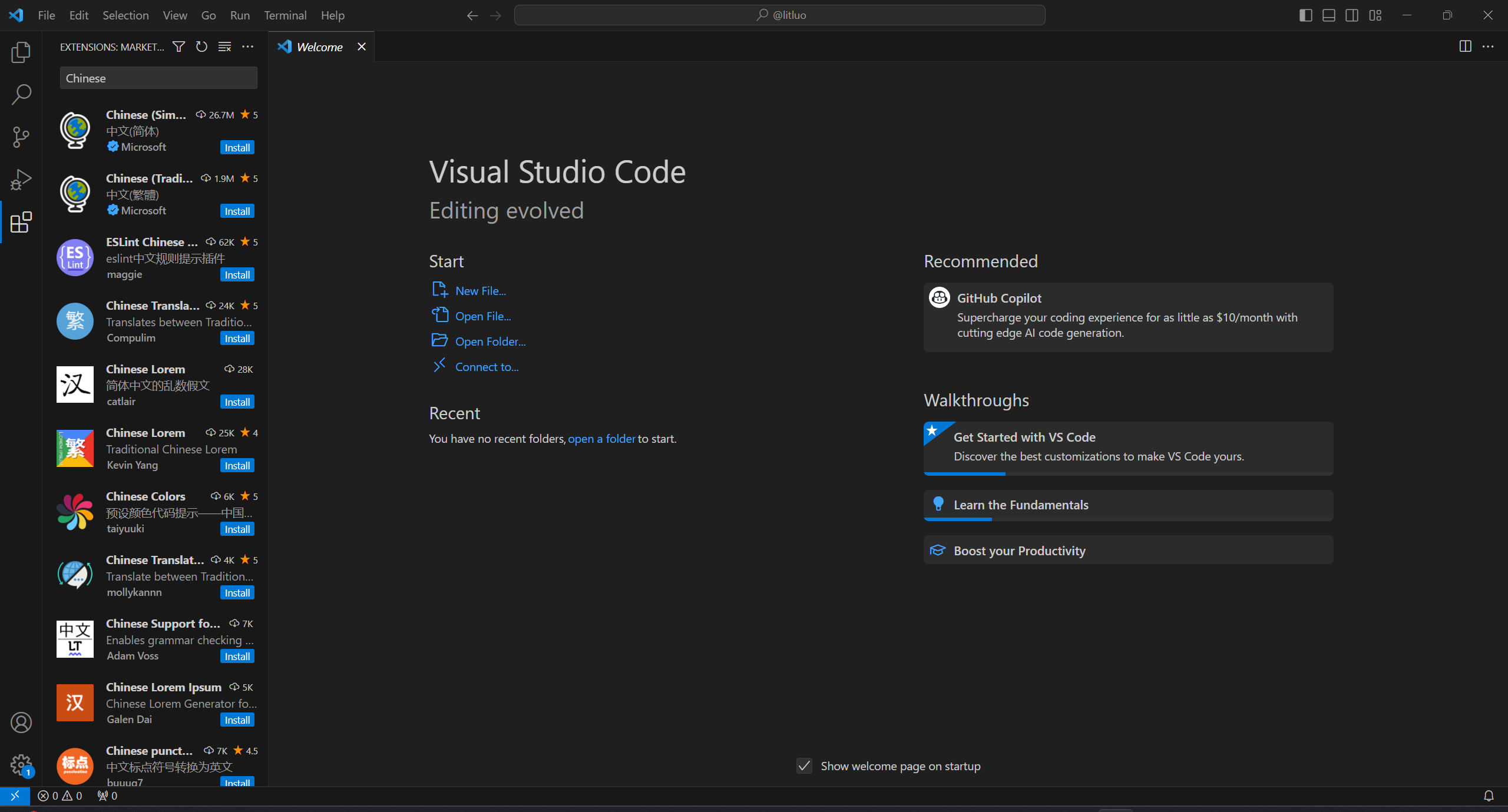
搜索 Chinese,安装第一个插件(简体中文)
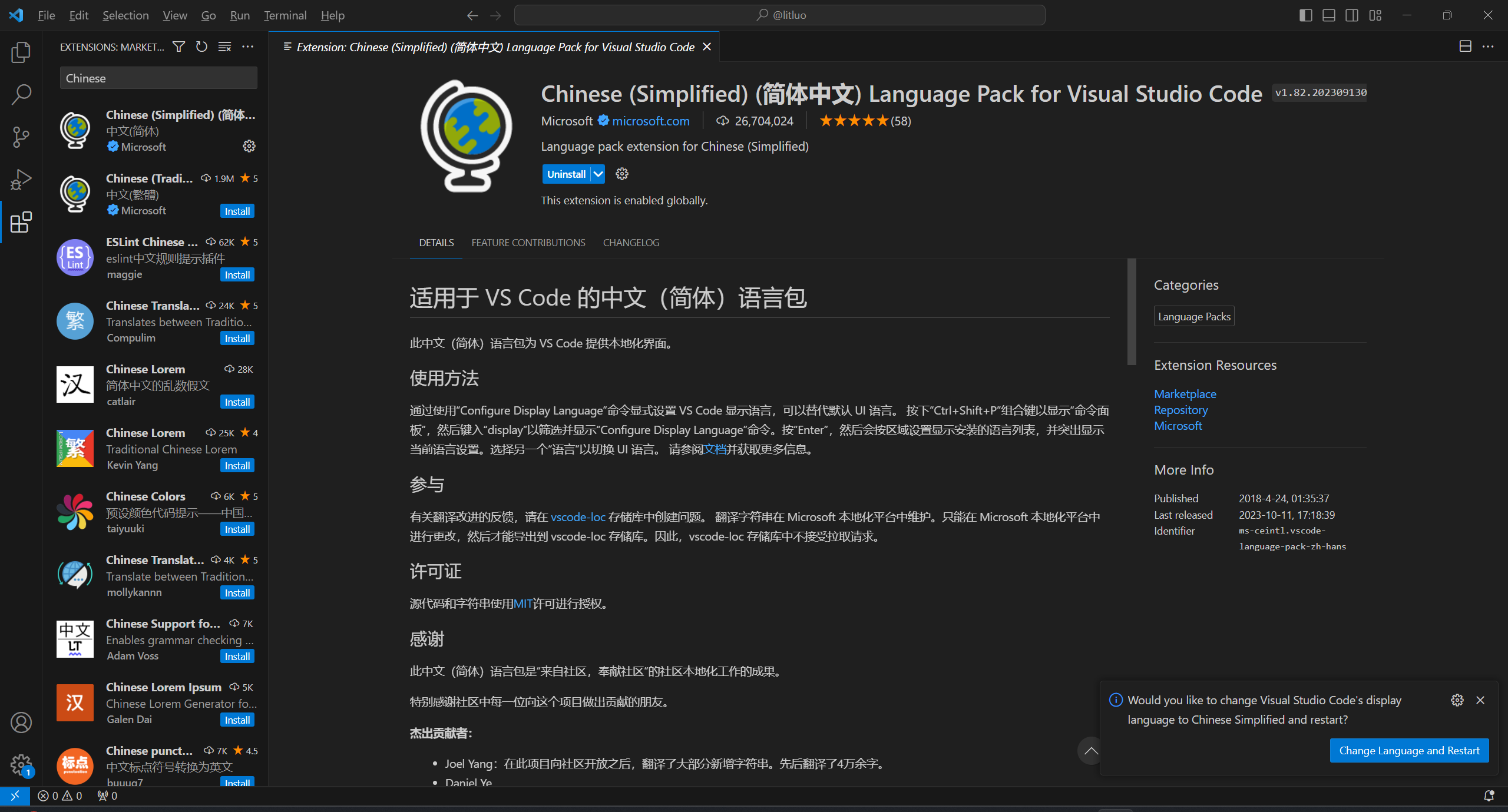
安装完后右下角刷新
界面会变成中文
自动保存
这是VSC我最喜欢的几个功能之一
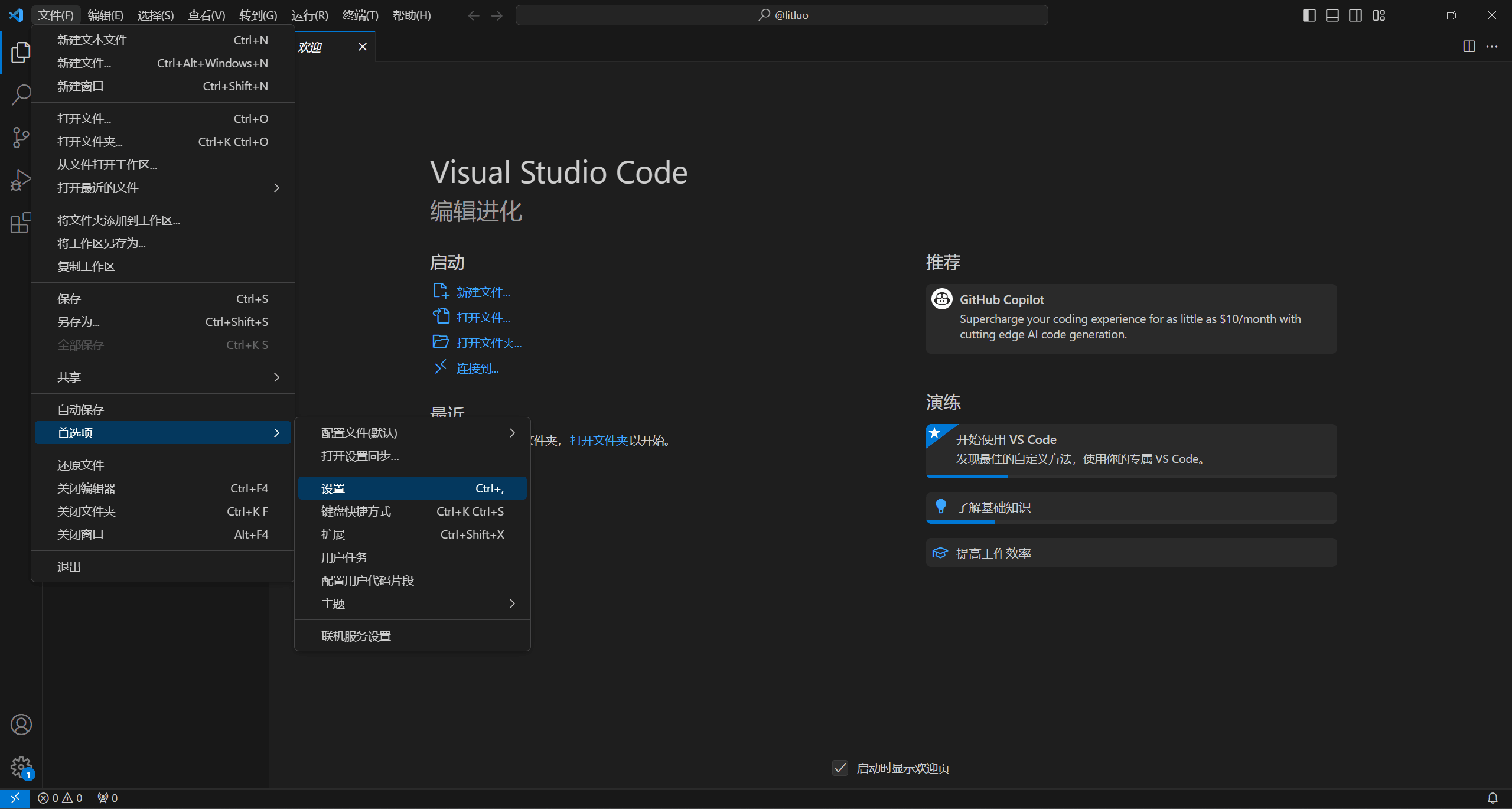
左上角:文件 -> 首选项 -> 设置
注:第一次打开后往后可以用 Ctrl+, 打开设置界面
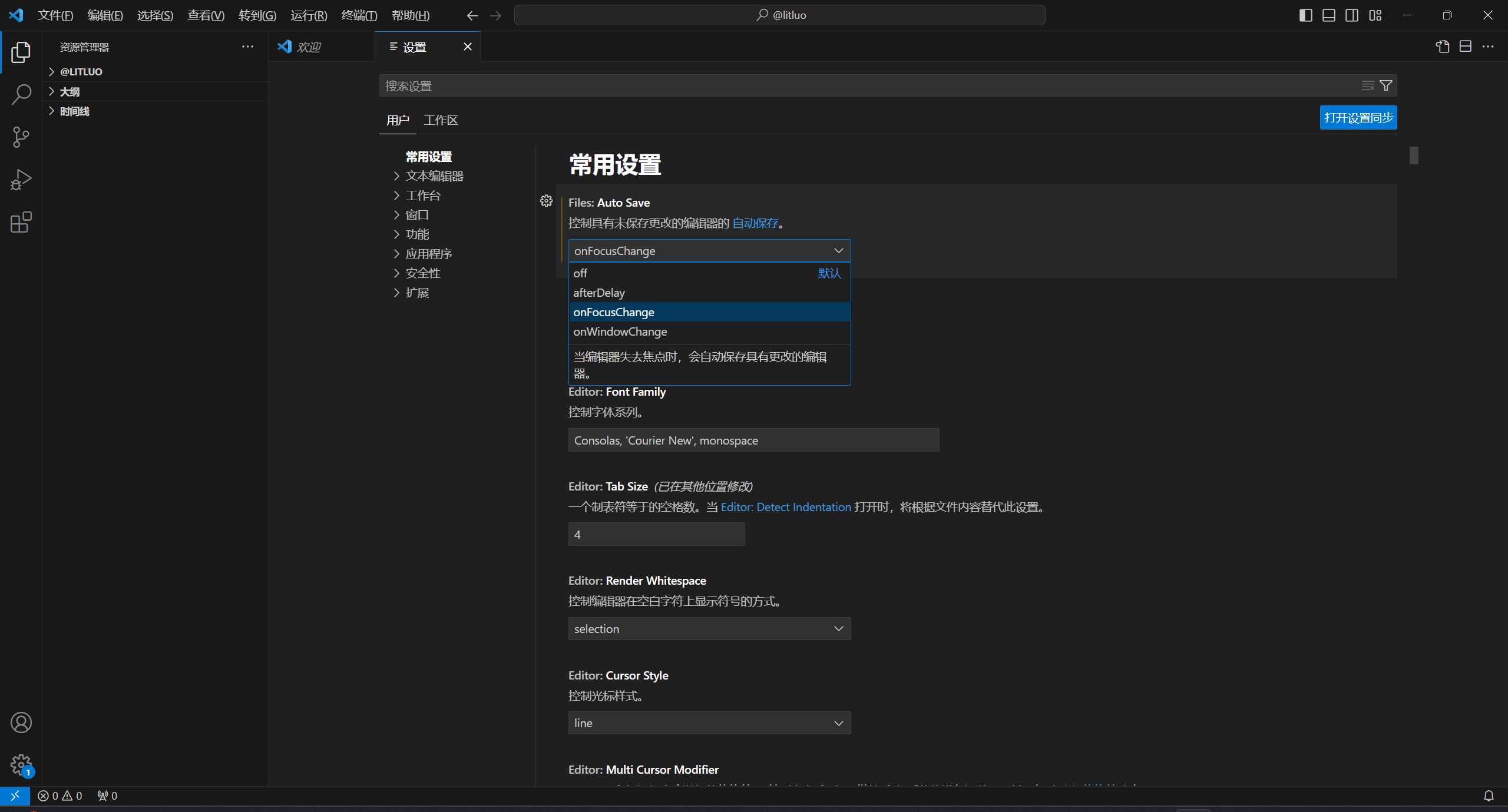
这边推荐改为 onFocusChange,其他俩也可以,规则各位学过英语应该都读的懂吧
注:下面的字号也可以顺便改一下,下面就不再提字号的事情了
打开文件夹
快捷键Ctrl+K+O(先按K,再按O,Ctrl不要松)
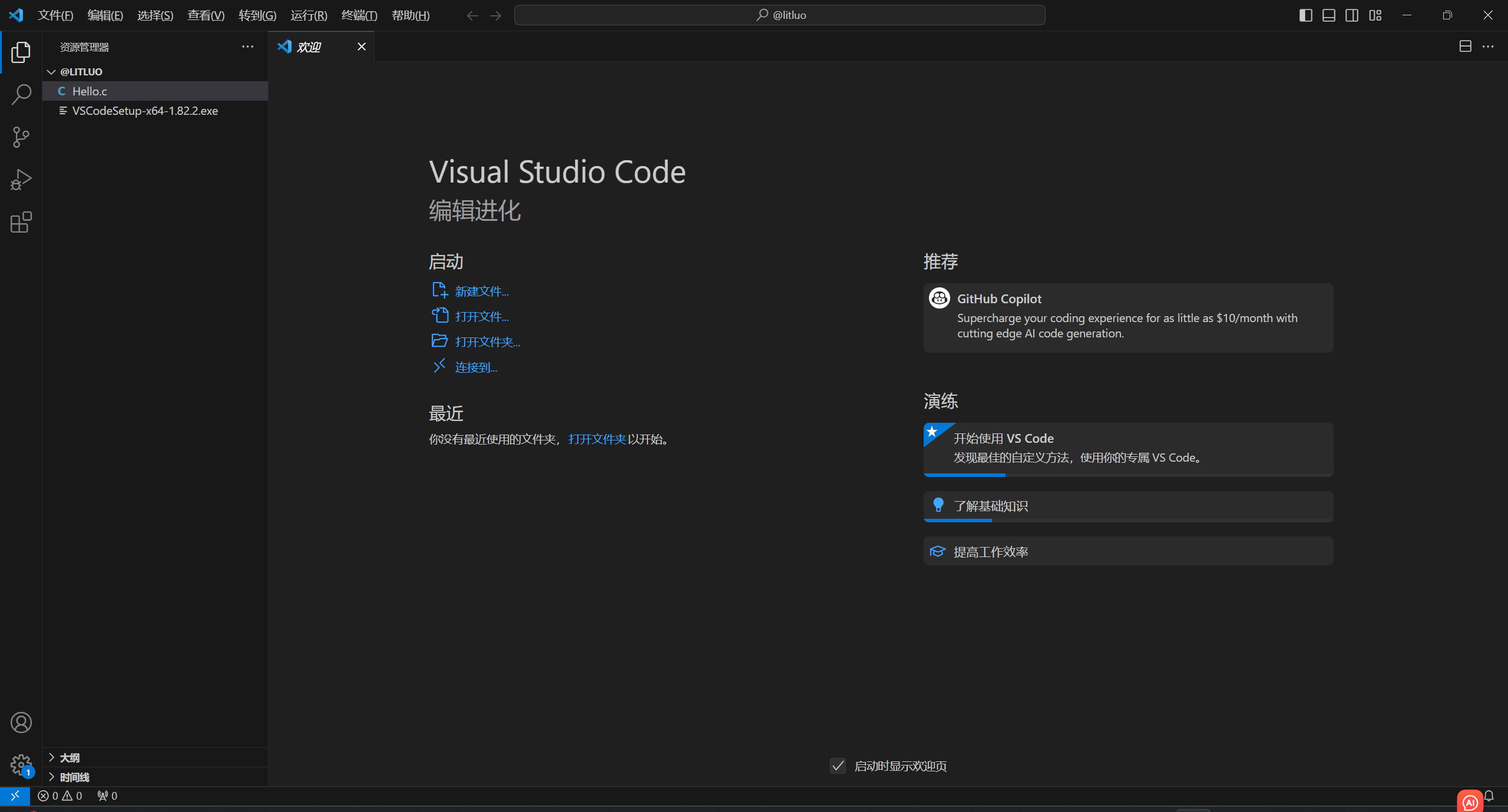
即可打开文件夹在右侧显示
全局皮肤&代码高亮
快捷键Ctrl+K+T
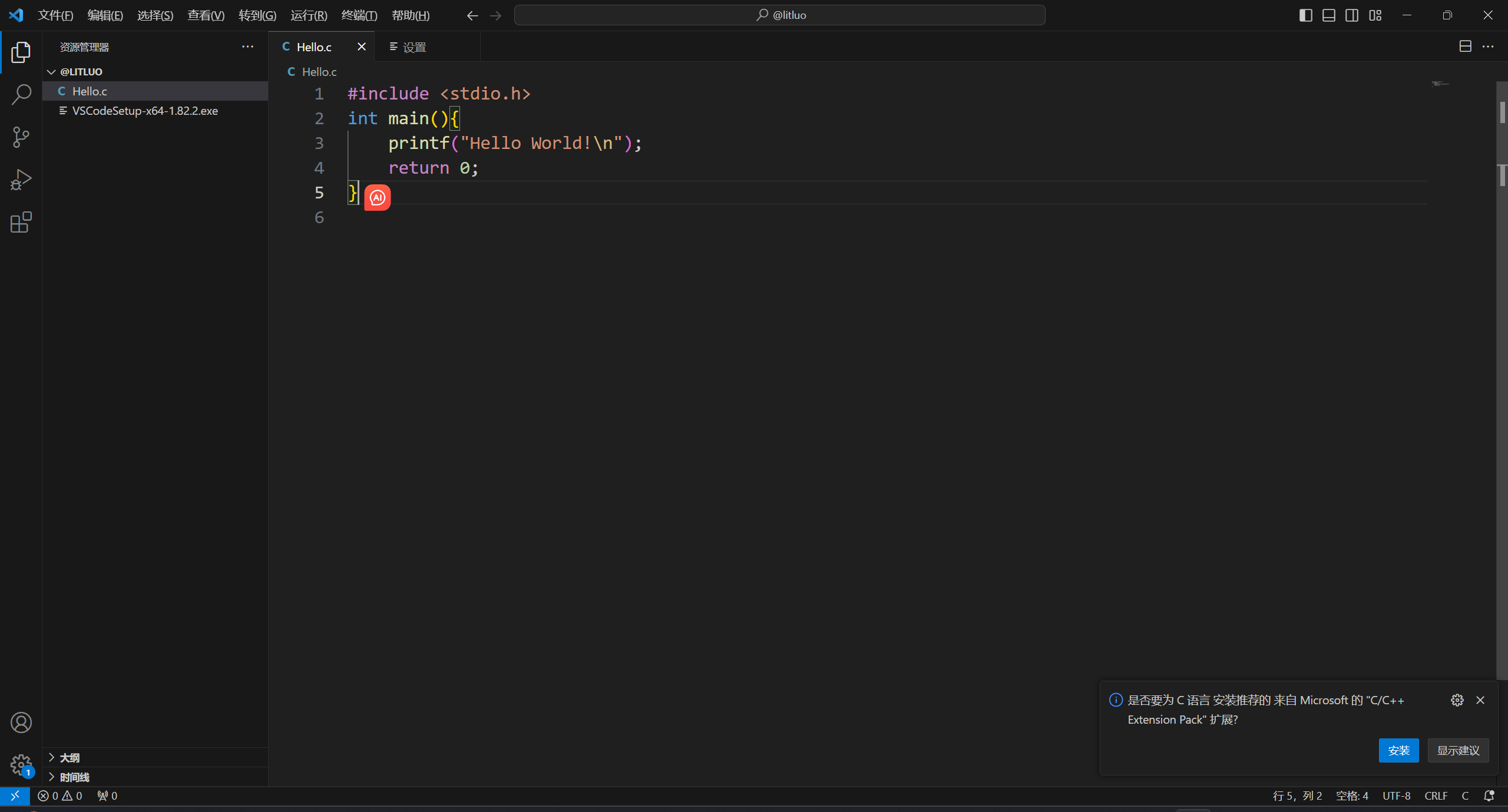
上面是默认
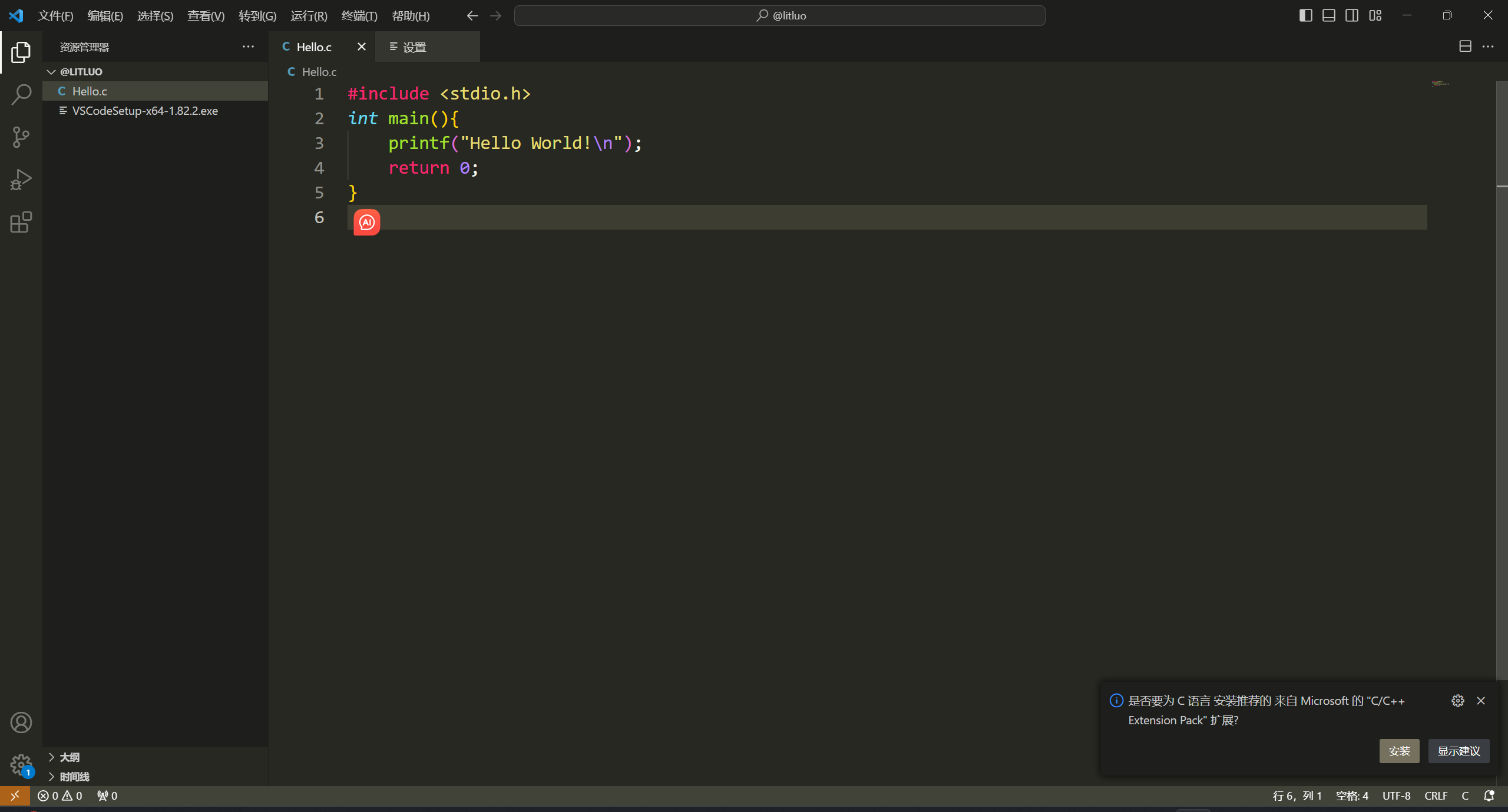
我个人更喜欢Monokai,代码高亮风格更好,至于棕色背景在上完Background插件后也看不太出来
当然,插件库里也可以搜索到别人做的,但是有可能语言适配没有官方的那么全,不过我们平时用用也问题不大
美化插件
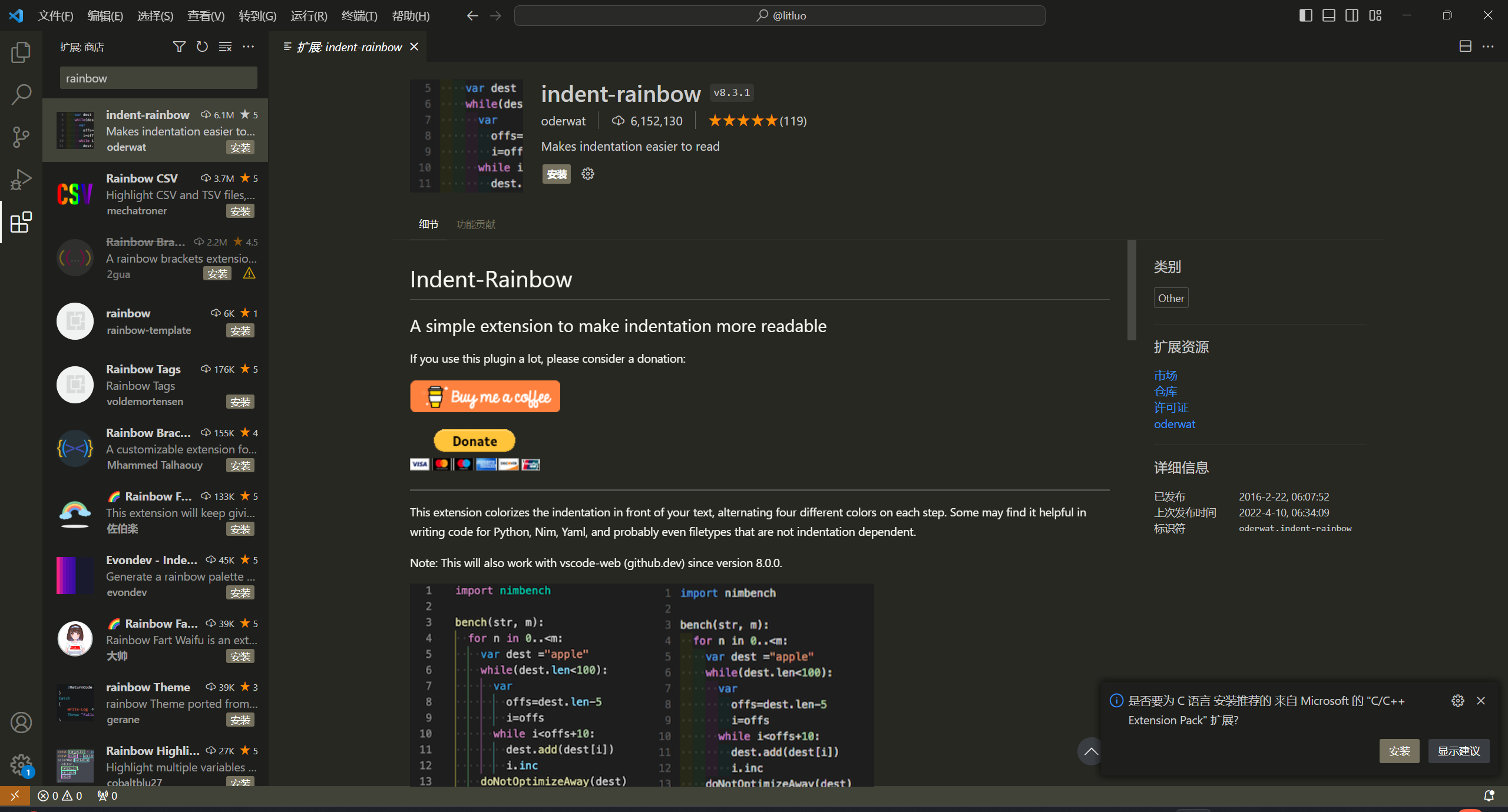

这里直接搜索Rainbow,安装这两款,都比较适合用于检查代码格式规范
关于Rainbow Brackets,它已经停止更新了,但暂时没找到比它更好的,就先凑合着用用
至于Background插件后面会单独讲
功能优化

这里推荐TabOut,可以通过按Tab键切出括号,不用右手小拇指太累了
(不过会与Copilot的自动补全冲突,但不重要
总结
简单的安装入门,下一章讲如何配置C/C++编译环境